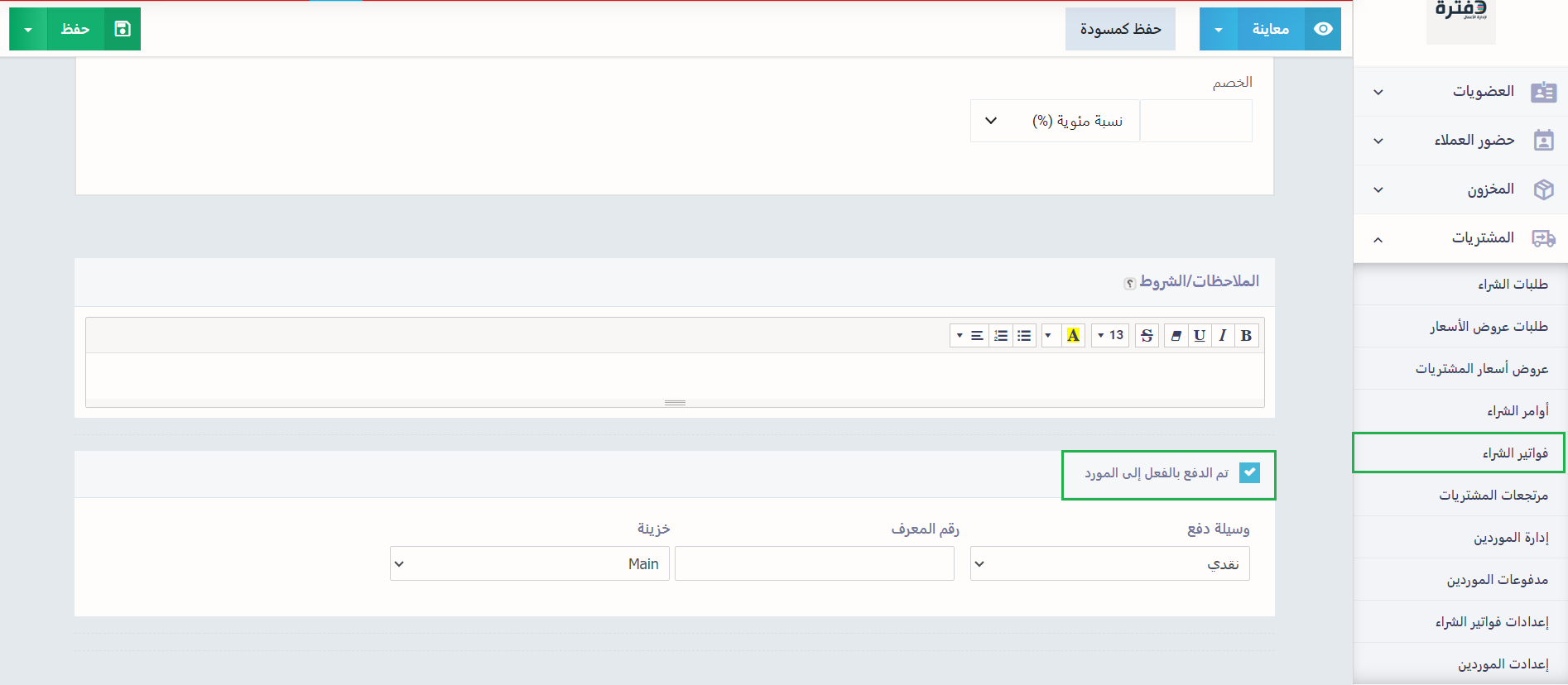دفع فواتير الموردين وتوزيع المدفوعات تلقائيًا ويدويًا
قد يكون دفع فواتير الموردين لديك تلقائيًا مع كل فاتورة يتم إصدارها أو يتم إصدارها كفاتورة آجلة تُدَّفع في وقت لاحق، ومع التعاملات المستمرة قد يكون للعميل الواحد أكثر من فاتورة غير مدفوعة، وقد تكون المبالغ المستحقة كبيرة، وهو ما يستلزم توزيع المبلغ على أكثر من دٌفعة سداد، وتوزيع المدفوعات على الفواتير إما أن يكون تلقائيًا بحسب التاريخ الأقدم لإصدار الفاتورة أو يدويًا بحيث تحدد المبلغ المراد دفعه لكل فاتورة.
نستعرض بالتفصيل هذه التفاصيل وأكثر خلال المقال.
إضافة عملية دفع للمورد
عند إضافة مدفوعات جديدة يتم توزيعها تلقائيًا لن تقوم بتوزيع مبالغ عملية الدفع على الفواتير المختلفة. كل ما عليك أن تملأ بيانات عملية الدفع كالتالي.
اضغط على “المشتريات” من القائمة الرئيسية واضغط على “إدارة الموردين”، واضغط على ملف المورد المطلوب.
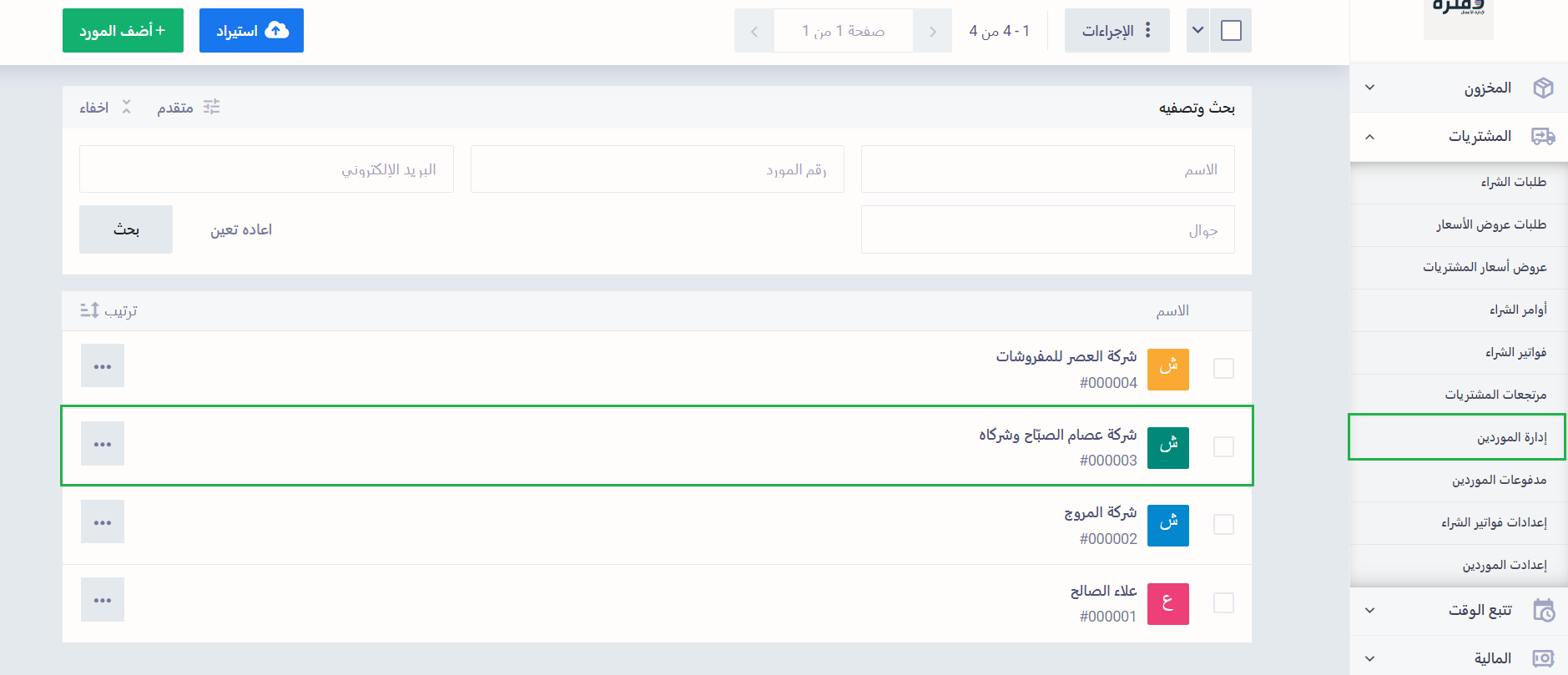
اضغط على زر “أضف رصيد مدفوعات” من الخيارات الموجودة أعلى البيانات.
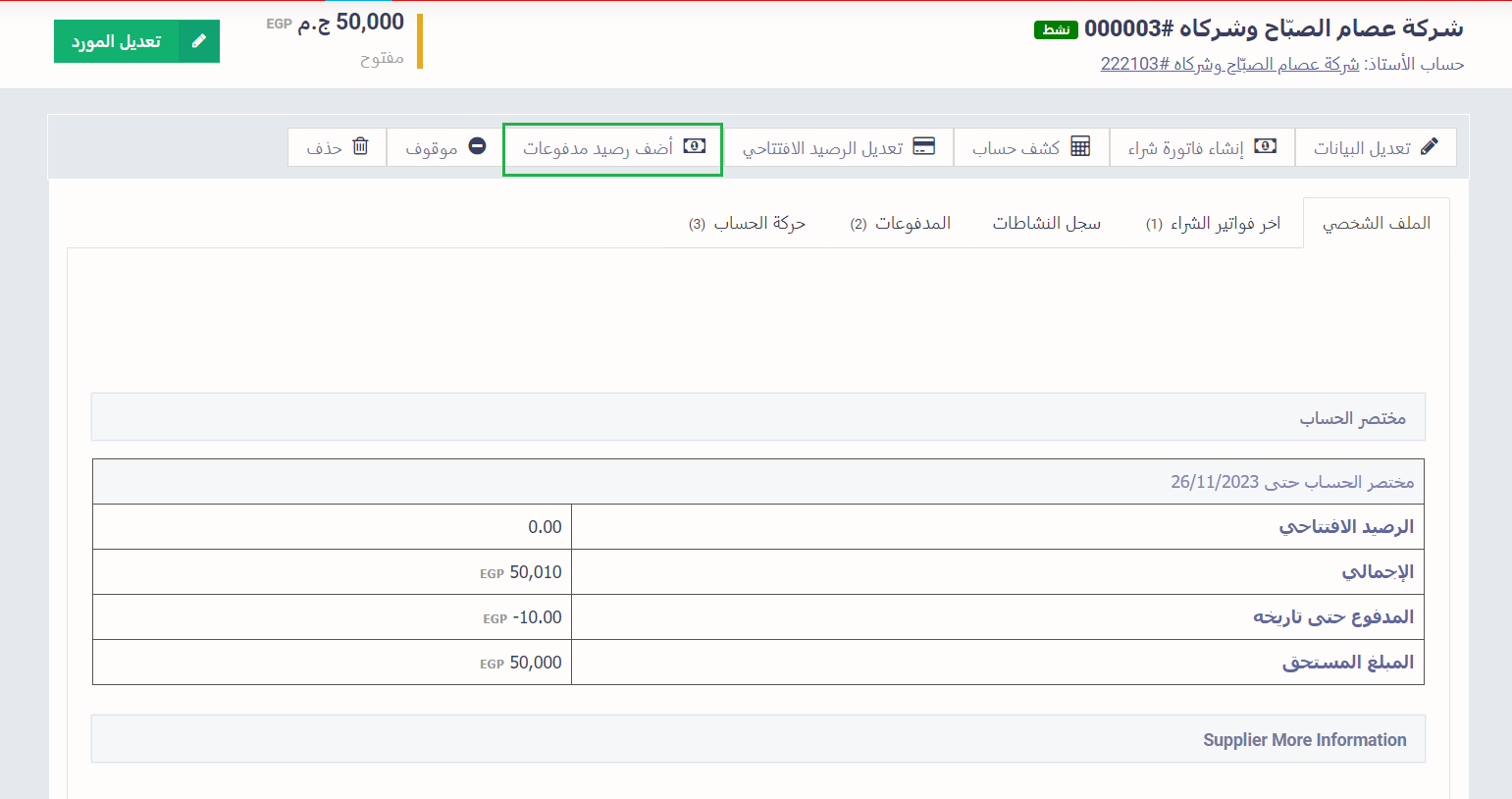
قم بإدخال البيانات المطلوبة:
- المبلغ: إضافة قيمة رصيد المدفوعات الخاص بالعميل.
- التاريخ: اضبط تاريخ عملية الدفع.
- وسيلة الدفع: حدد منها طريقة السداد إلى المورد.
- ملحوظة: يمكن التعديل على طرق السداد من خلال ضبط إعدادات الحساب. لمزيد من التفاصيل؛ راجع دليل “خيارات الدفع“.
- خزينة: تحديد الخزينة أو الحساب البنكي الذي يتم الدفع منه.
- حالة الدفع: اختر إحدى الحالات الخاصة بعملية الدفع.
- تم التحصيل بواسطة: حدد المستخدم المسؤول عن صرف الرصيد للمورد.
- رقم المعرف: رقم تعريفي يصاحب عمليات السداد بأوراق الدفع (مثل الشيكات).
- بيانات الدفع: اكتب أي بيانات إضافية متعلقة بطريقة السداد إلى المورد.
- ملاحظات إيصال الاستلام: إن كانت لديك ملاحظات متعلقة بعملية الدفع.
- المرفق: يمكنك إرفاق صورة لمستند متعلق بعملية الدفع.
ثم اضغط على زر “حفظ”.
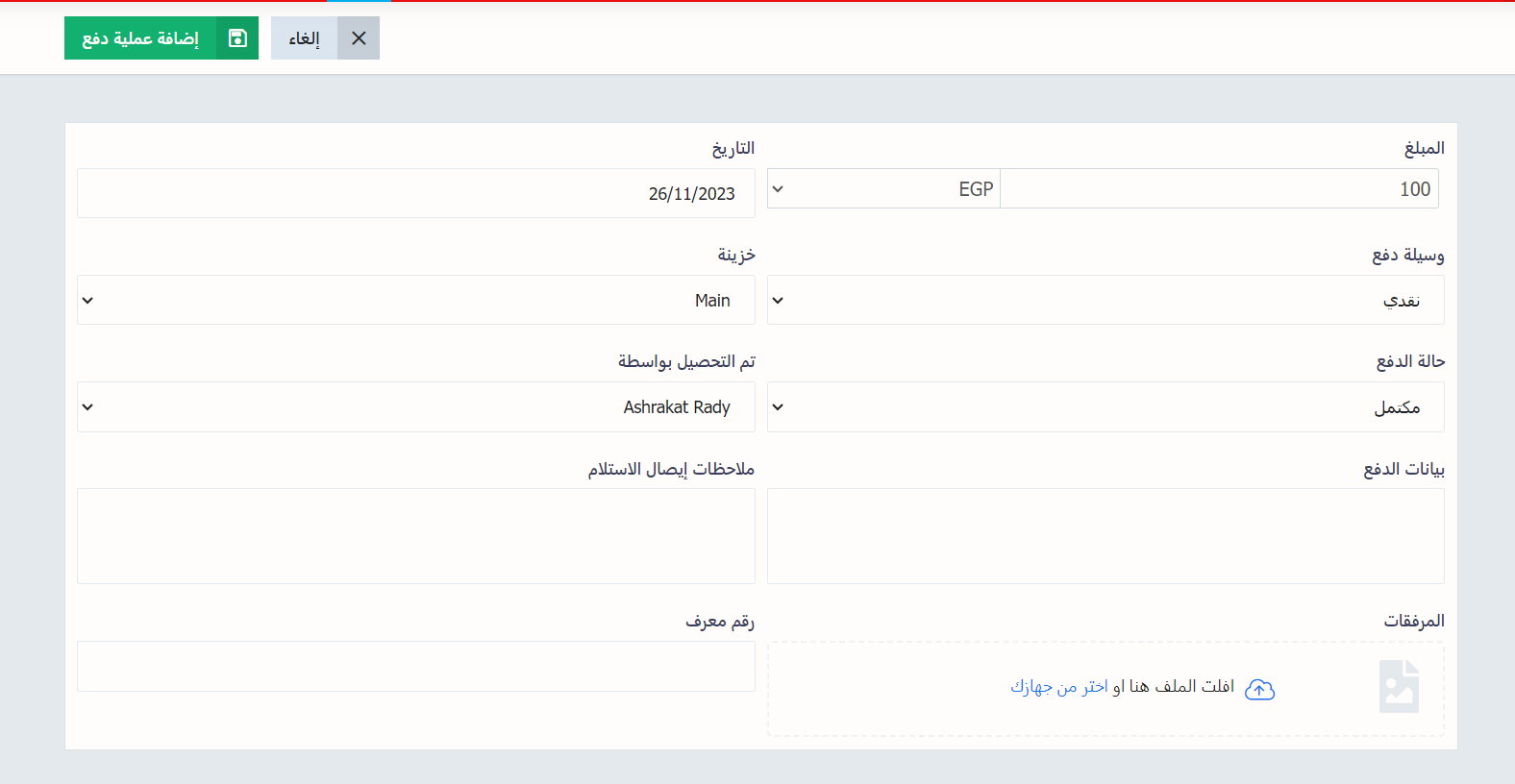
توزيع المدفوعات تلقائيًا
توزيع المدفوعات التلقائي يقوم بسداد الفواتير من الأقدم للأحدث بصورة تلقائية فإن أردت تفعيل توزيع المدفوعات بشكل تلقائي توجه إلى “إعدادات فواتير الشراء” المنسدلة عن “المشتريات” من القائمة الرئيسية، واضغط على “فاتورة شراء”.
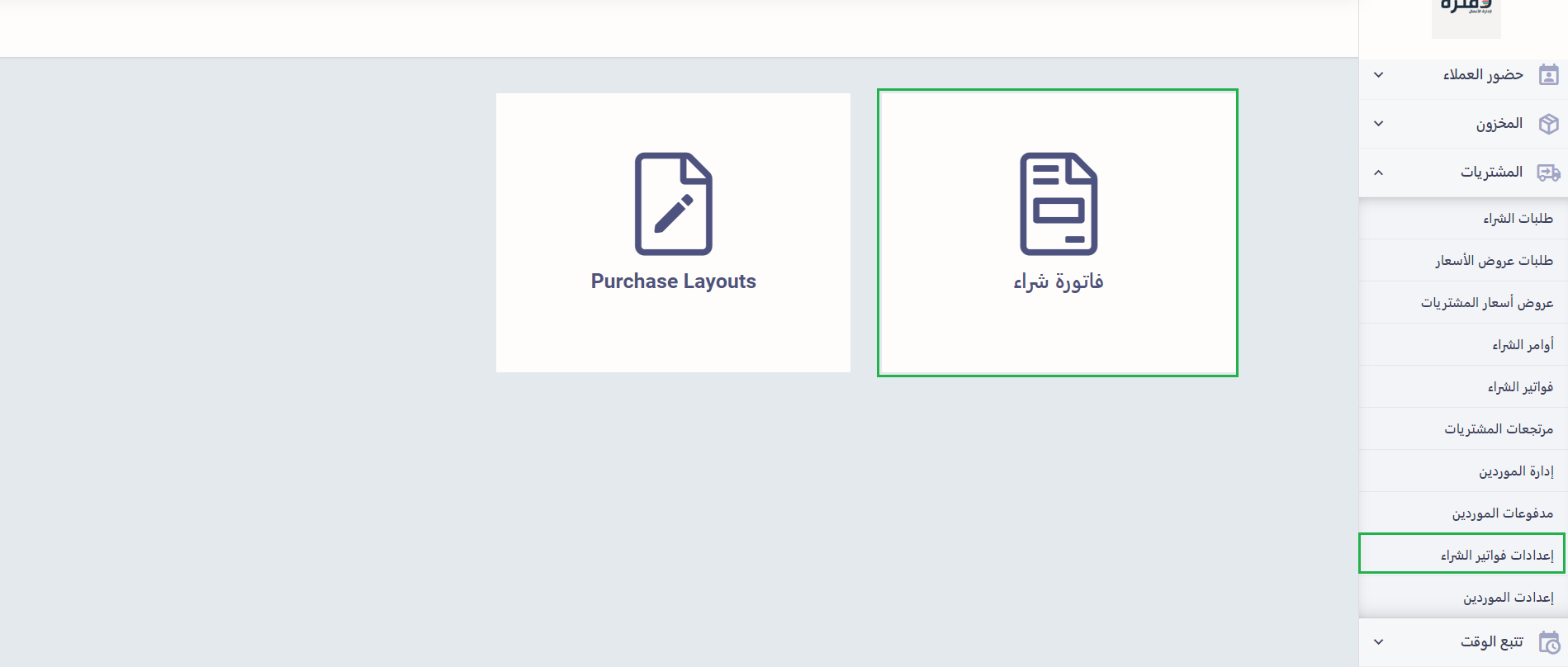
وفعّل خاصية “الدفع التلقائي لفواتير الشراء إذا كان للمورد رصيد متاح”.
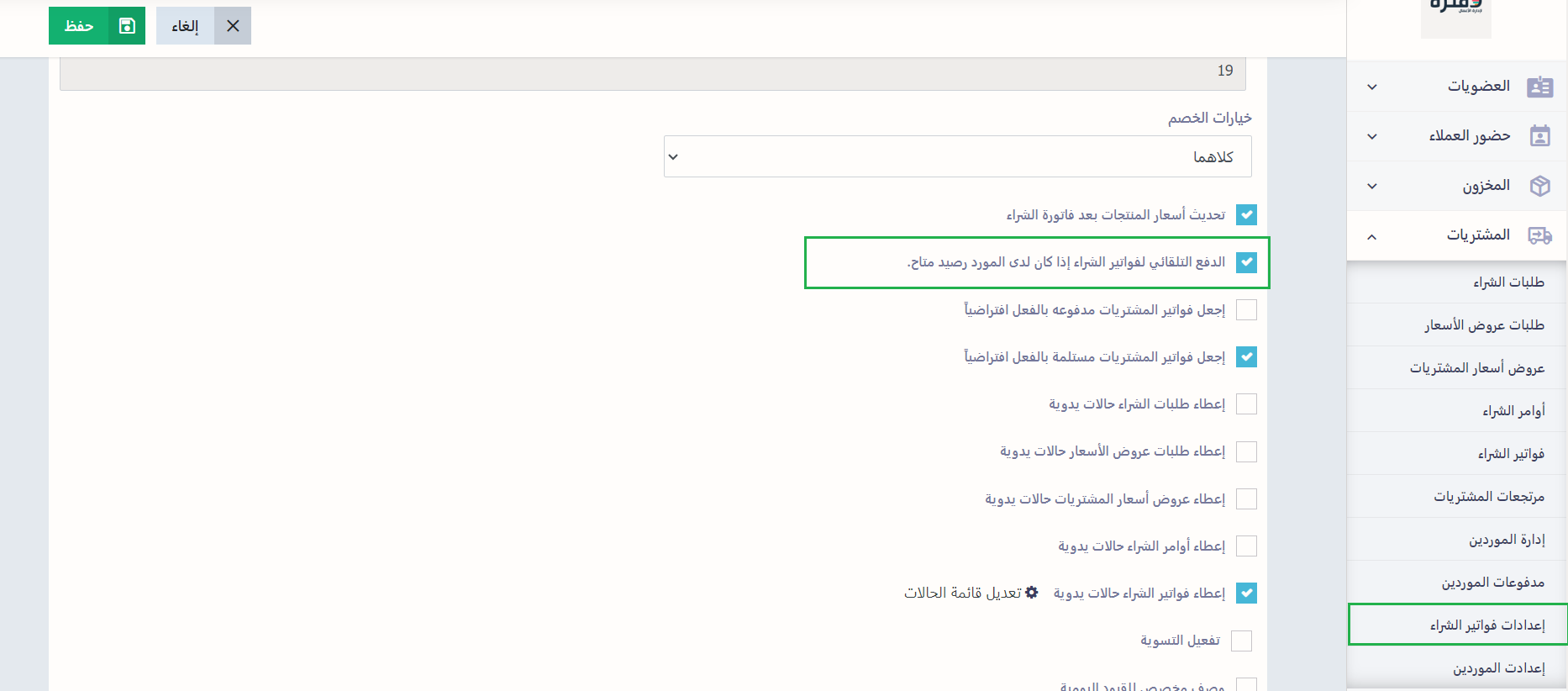
وفي هذه الحالة تتم عملية الدفع بصورة تقليدية كالمثال المذكور بالأعلى.
توزيع المدفوعات يدويًا على فواتير الشراء
عند توزيع المدفوعات يدويًا تقوم باختيار الفواتير المراد توزيع المدفوعات عليها والمبلغ المراد سداده لكل فاتورة.
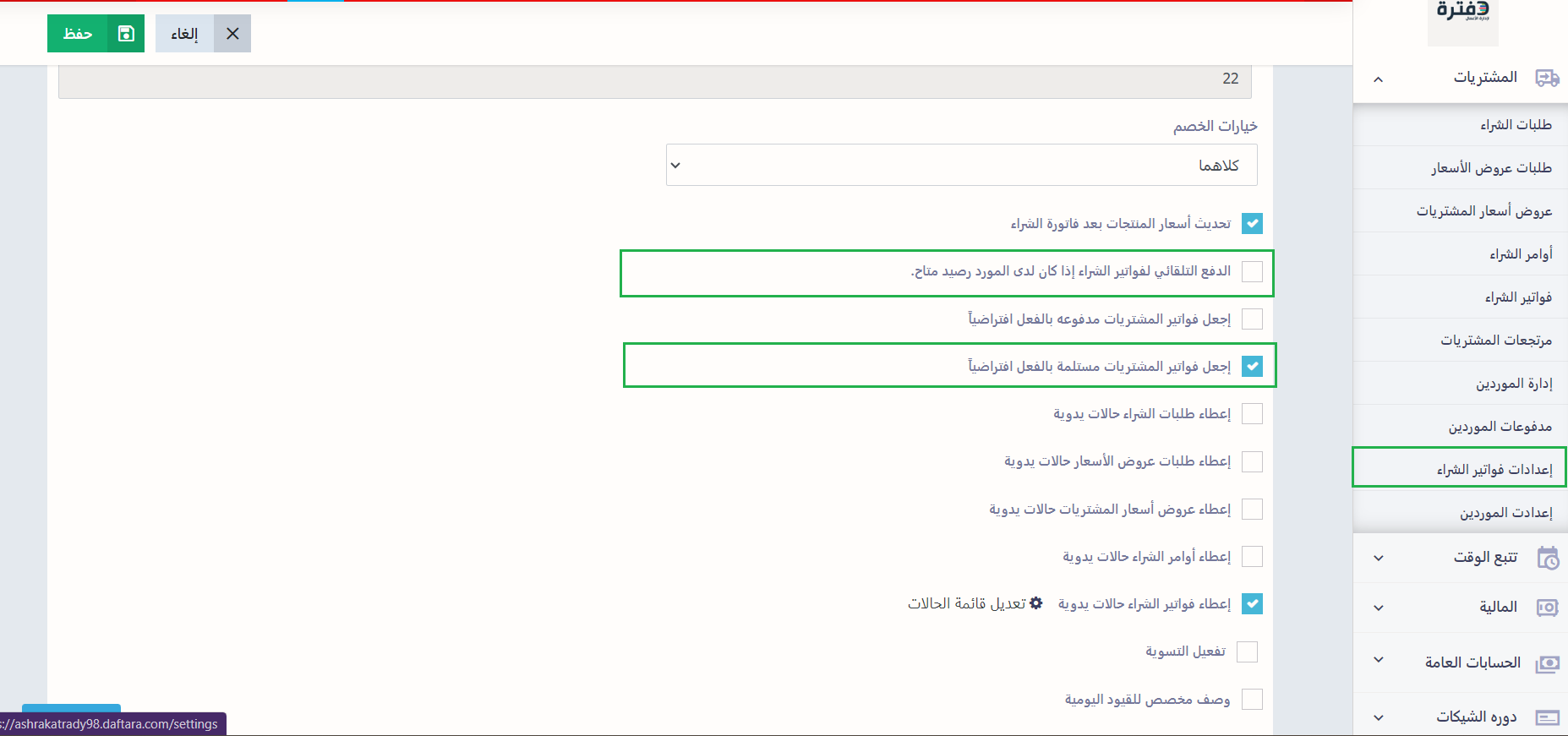
قبل الموافقة على الأذون المخزنية المتعلقة بفواتير الشراء تكون الحالة الخاصة بها “تحت التسليم”.

للموافقة عليها اضغط على “إدارة الأذون المخزنية” المنسدلة عن “المخزون” بالقائمة الرئيسية واضغط على الثلاث نقاط بجوار الفاتورة واضغط على “تأكيد” من القائمة المنسدلة.
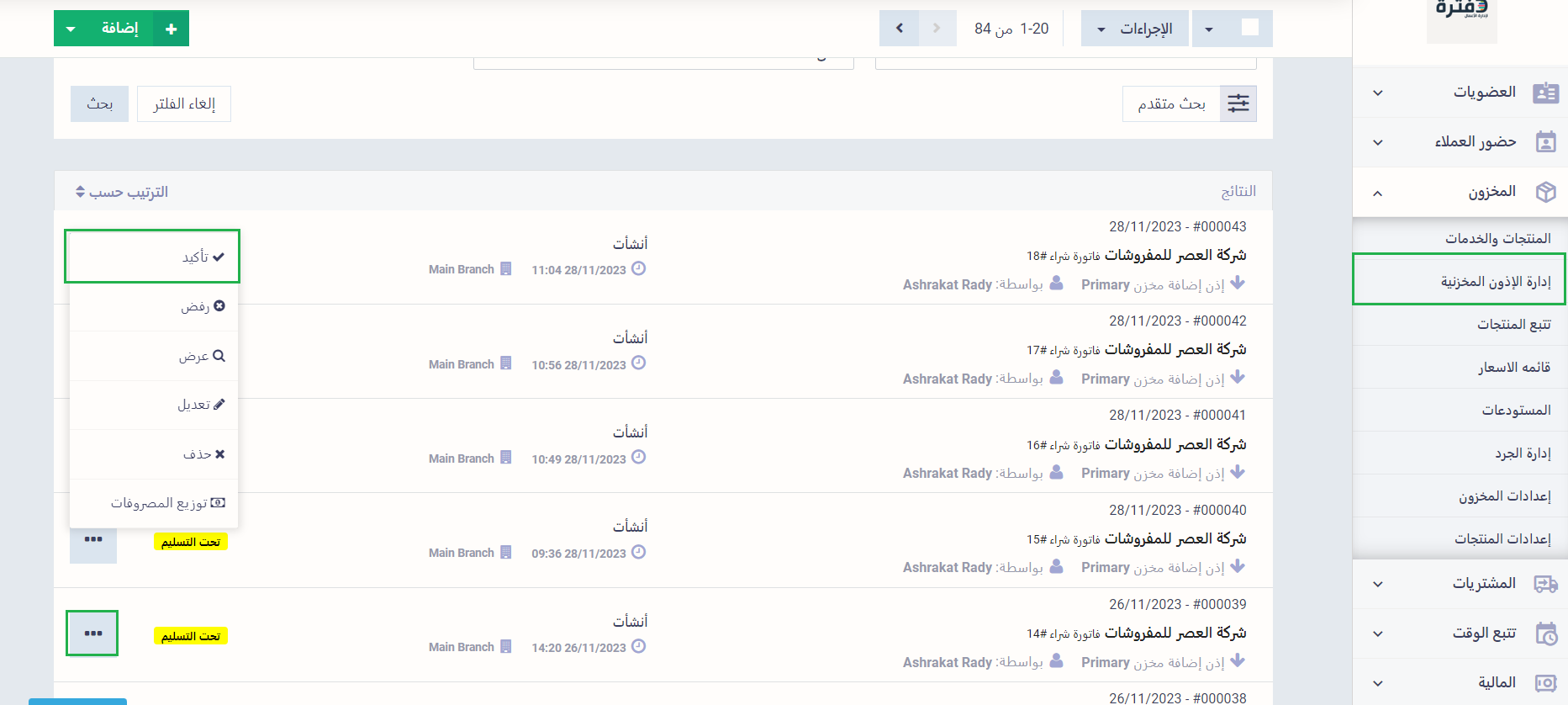
لإضافة رصيد المدفوعات وتوزيعه يدويًا اضغط على “إدارة الموردين” المنسدلة عن “المشتريات” بالقائمة الرئيسية واضغط على ملف المورد المراد واضغط على “أضف رصيد مدفوعات”.
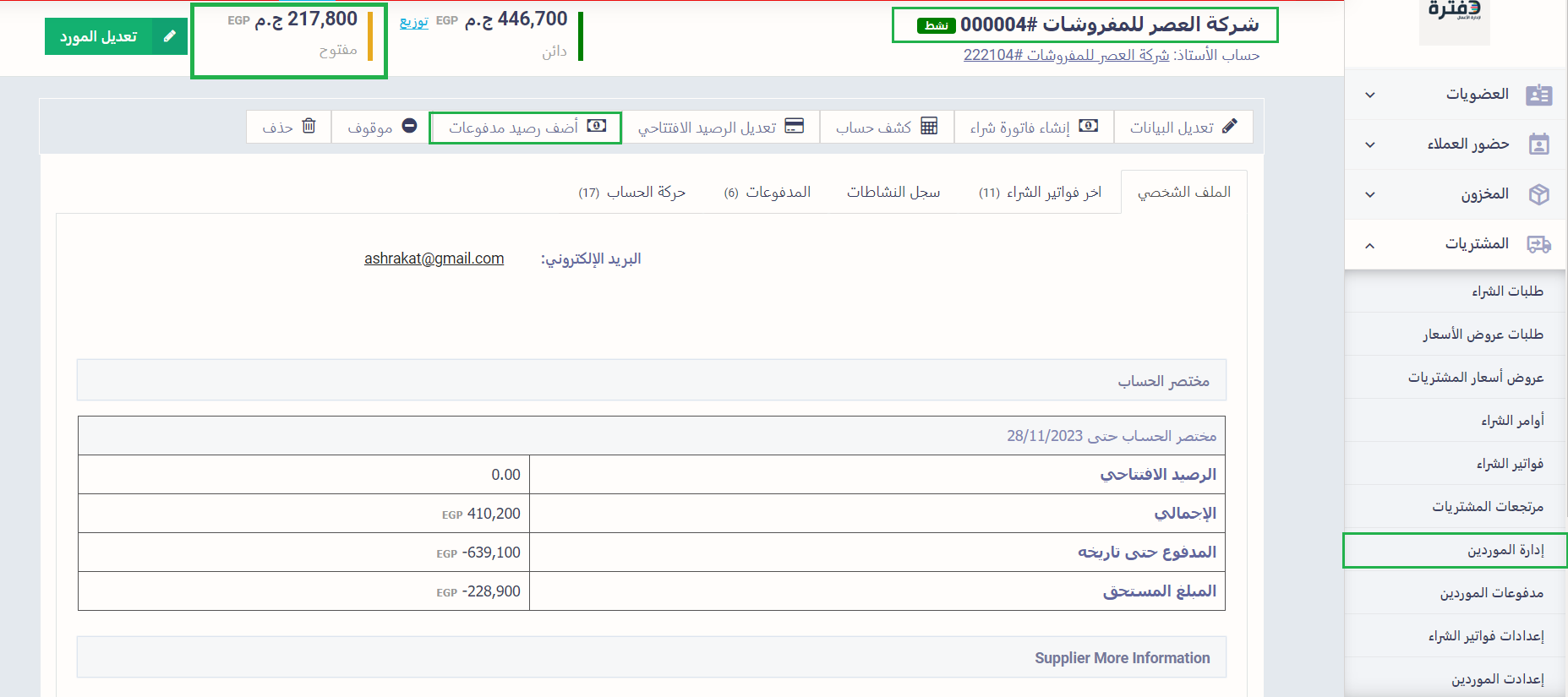
بعد إدخال بيانات عملية الدفع الافتراضية، توجه للمربع الخاص بـ “فواتير الشراء الواجب دفعها” وقم بإدخال كل فاتورة والمبلغ المراد دفعه لها.
لإضافة المزيد من الفواتير اضغط على زر “إضافة”، وبعد الانتهاء اضغط على زر “حفظ”.
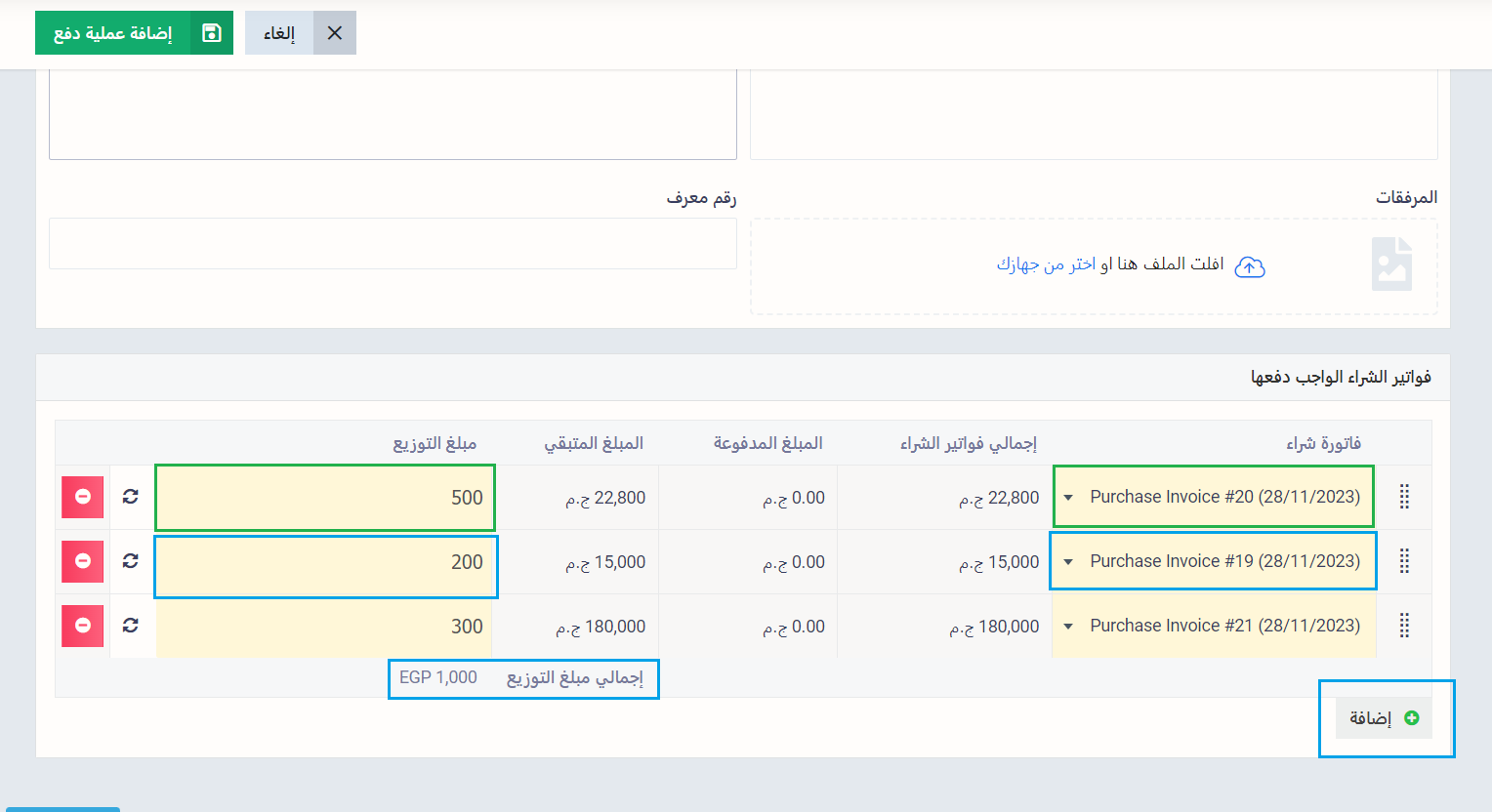
كيفية جعل الفواتير مدفوعة بالفعل
يمكنك جعل جميع فواتير المشتريات مدفوعة بالفعل من خلال “إعدادات فواتير الشراء” المنسدلة عن “المشتريات” بالقائمة الرئيسية، ثم “إعدادات فواتير الشراء” ثم تفعيل خاصية “اجعل فواتير المشتريات مدفوعة بالفعل افتراضيًا”.

أو يمكنك جعل فاتورة بعينها مدفوعة بالفعل افتراضيًا وذلك بتفعيل خاصية “تم الدفع بالفعل إلى المورد” في شاشة الفاتورة.